「検索バーで日本語が入力できない」
「半角英数しか入力できなくなった」
「さっきまで使えていたのに突然ひらがなが打てない」
「他のアプリでは日本語入力できるのにChromeだけダメ」
こんな経験はありませんか?
仕事でメールを書いている時や、重要な検索をしている時に、突然日本語が入力できなくなると本当に困りますよね。実は、Chromeで日本語入力ができない問題は、いくつかの原因があり、適切な対処をすれば解決できることがほとんどです。
この記事では、Chromeで日本語入力ができない原因と、それぞれの具体的な解決方法を分かりやすく解説していきます。Windows、Mac、スマホまで、あらゆる状況に対応していますよ!
- なぜChromeで日本語入力できないの?
- 【対処法1】IMEのオン/オフを確認する(まずはこれ!)
- 【対処法2】Chromeを再起動する
- 【対処法3】IMEを再起動する
- 【対処法4】拡張機能を無効化する
- 【対処法5】Chromeの設定をリセットする
- 【対処法6】Chromeを最新版にアップデートする
- 【対処法7】Windows の IME 設定を確認する
- 【対処法8】Mac の入力ソース設定を確認する
- 【対処法9】Google 日本語入力を使う
- 【対処法10】キーボードの確認と再接続
- スマホでの日本語入力トラブル
- 特定のサイトだけ日本語入力できない場合
- トラブルシューティング
- 予防策:日本語入力トラブルを防ぐ方法
- よくある質問と回答
- まとめ: 焦らず順番に対処していこう
なぜChromeで日本語入力できないの?
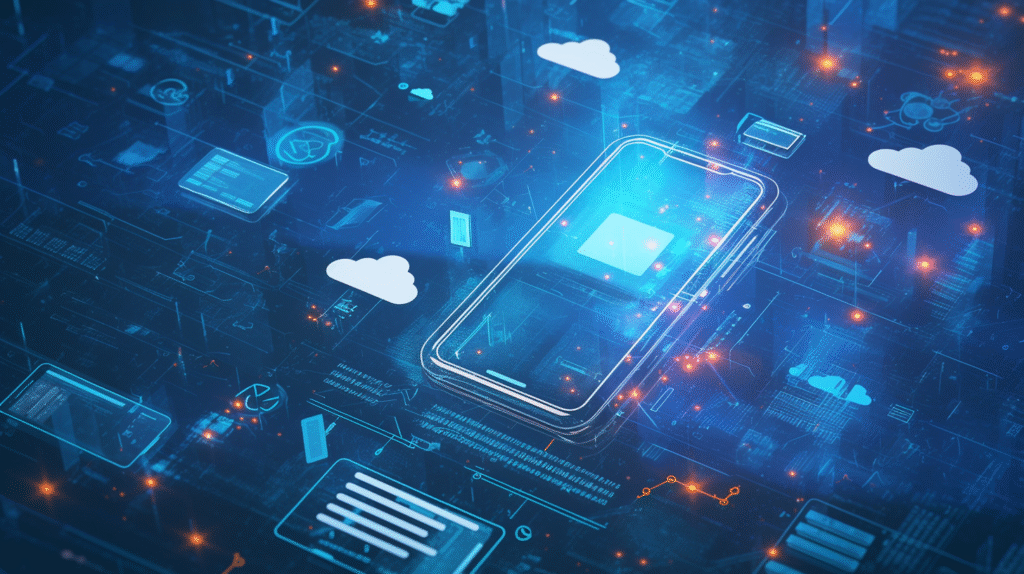
日本語入力ができない原因は、大きく分けて以下のパターンがあります。
よくある原因一覧
IME(日本語入力システム)の問題:
- IMEがオフになっている
- 半角/全角キーが効かない
- IMEが応答していない
- IMEの設定が変わってしまった
Chrome側の問題:
- 拡張機能が干渉している
- Chromeのバージョンが古い
- Chromeの設定に問題がある
- キャッシュやデータの蓄積
OS(システム)側の問題:
- Windows/Macの言語設定
- IMEのインストールに問題がある
- システムアップデート後の不具合
その他の原因:
- キーボードの故障
- ショートカットキーの誤操作
- 特定のサイトだけの問題
それぞれの原因に対する解決方法を、簡単なものから順番に見ていきましょう。
【対処法1】IMEのオン/オフを確認する(まずはこれ!)
最も基本的で、最も多い原因です。
半角/全角キーを押す
手順:
- キーボードの左上にある「半角/全角」キーを押す
- タスクバー(Windows)またはメニューバー(Mac)のIMEアイコンが変わるか確認
- もう一度試しに日本語を入力してみる
IMEの状態確認:
Windows:
- タスクバー右下に「あ」と表示 → 日本語入力モード
- タスクバー右下に「A」と表示 → 英数入力モード
Mac:
- メニューバー右上に「ひらがな」「あ」と表示 → 日本語入力モード
- メニューバー右上に「A」「英字」と表示 → 英数入力モード
別の方法でIMEを切り替え
半角/全角キーが効かない場合:
Windows:
Windows + Spaceキーで入力言語を切り替える- タスクバーのIMEアイコンを直接クリック
Mac:
Control + SpaceまたはCommand + Spaceで入力ソースを切り替える- メニューバーの入力ソースアイコンをクリック
【対処法2】Chromeを再起動する
シンプルですが効果的です。
通常の再起動
手順:
- Chromeのすべてのウィンドウを閉じる(×をクリック)
- もう一度Chromeを起動
- 日本語入力を試す
完全な再起動(Windows)
バックグラウンドでChromeが動いている場合があります。
手順:
- タスクバー右下の「^」(隠れているインジケーター)をクリック
- Chromeアイコンがあれば、右クリック→「Google Chrome を終了」
- または、
Ctrl + Shift + Escでタスクマネージャーを開く - 「Google Chrome」を全て右クリック→「タスクの終了」
- Chromeを再起動
完全な再起動(Mac)
手順:
Command + QでChromeを完全終了- アクティビティモニタで「Chrome」プロセスが残っていないか確認
- 残っていれば強制終了
- Chromeを再起動
【対処法3】IMEを再起動する
IME自体に問題がある場合の対処法です。
Windows の場合(Microsoft IME)
方法1: タスクバーから再起動
- タスクバー右下のIMEアイコン(「あ」または「A」)を右クリック
- 「設定」を選択
- IMEの設定画面が開く
- 一度閉じて、再度日本語入力を試す
方法2: タスクマネージャーから再起動
Ctrl + Shift + Escでタスクマネージャーを開く- 「詳細」タブをクリック
- 「ctfmon.exe」(IMEのプロセス)を探す
- 右クリック→「タスクの終了」
- スタートメニューで「ファイル名を指定して実行」(
Windows + R) - 「ctfmon」と入力して
Enter - IMEが再起動される
Mac の場合(日本語入力プログラム)
方法1: 入力ソースの再設定
- Apple メニュー→「システム設定」(またはシステム環境設定)
- 「キーボード」をクリック
- 「入力ソース」を選択
- 左下の「+」をクリック
- 日本語入力(ひらがな、カタカナ)が追加されているか確認
- なければ追加する
方法2: Macを再起動
最も確実な方法です。
【対処法4】拡張機能を無効化する
拡張機能が日本語入力を妨げている可能性があります。
すべての拡張機能を無効化
手順:
- Chrome右上「︙」→「拡張機能」→「拡張機能を管理」
- すべての拡張機能のスイッチをオフにする
- Chromeを再起動
- 日本語入力ができるか確認
原因の拡張機能を特定
日本語入力ができるようになった場合:
手順:
- 拡張機能を1つずつオンにする
- その都度、日本語入力を試す
- 入力できなくなったら、その拡張機能が原因
よくあるトラブルメーカー:
- キーボードショートカット系の拡張機能
- テキスト編集系の拡張機能
- 翻訳系の拡張機能
- セキュリティ系の拡張機能
【対処法5】Chromeの設定をリセットする
Chromeの設定に問題がある場合の対処法です。
リセットの手順
手順:
- Chrome右上「︙」→「設定」
- 左側のメニューから「設定のリセット」をクリック
- 「設定を元の既定値に戻します」を選択
- 内容を確認して「設定をリセット」をクリック
リセットされるもの:
- スタートページとタブ
- 新しいタブページ
- 検索エンジン
- 固定したタブ
- Cookie とサイトデータ
- コンテンツの設定
- 拡張機能とテーマ(無効化されるが削除はされない)
保持されるもの:
- ブックマーク
- 履歴
- 保存したパスワード
【対処法6】Chromeを最新版にアップデートする
古いバージョンには日本語入力のバグがあるかもしれません。
アップデートの確認
手順:
- Chrome右上「︙」→「ヘルプ」→「Google Chrome について」
- 自動的にアップデートがチェックされる
- 更新がある場合は自動的にダウンロードされる
- 「再起動」をクリック
アップデート後は必ず再起動してください。
【対処法7】Windows の IME 設定を確認する
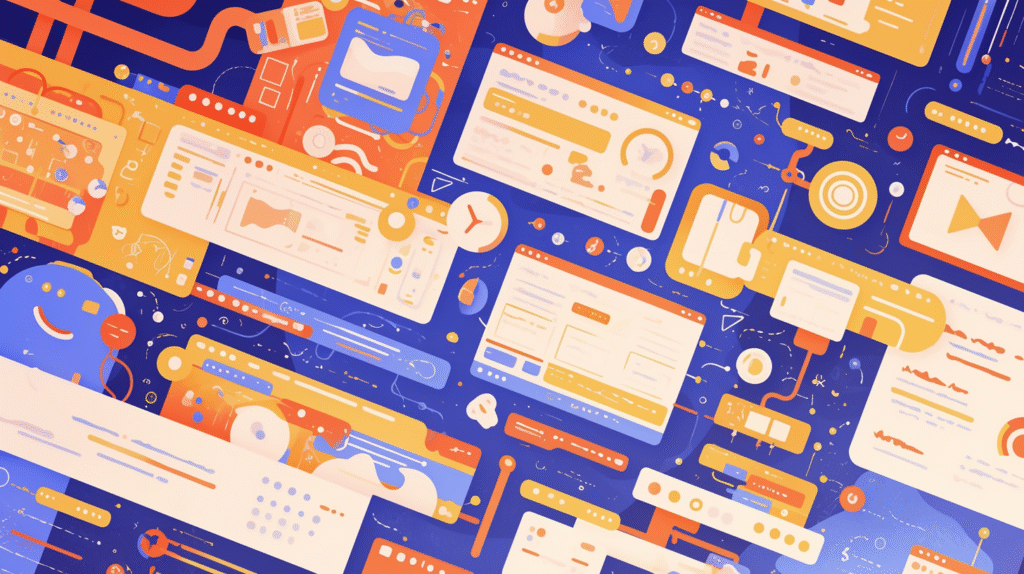
Windows の日本語入力設定を確認します。
Microsoft IME の設定確認
手順:
- タスクバー右下のIMEアイコン(「あ」または「A」)を右クリック
- 「設定」を選択
- 「全般」を確認
- 以下の設定を確認:
- 「互換性」→「以前のバージョンの Microsoft IME を使う」がオフか確認
Windows 11の場合:
- スタートメニュー→「設定」
- 「時刻と言語」→「言語と地域」
- 「日本語」の右側の「︙」→「言語のオプション」
- 「Microsoft IME」の「︙」→「キーボード オプション」
- 設定を確認
半角/全角キーの設定を確認
手順:
- IMEの設定画面を開く
- 「キーとタッチのカスタマイズ」をクリック
- 「各キーに好みの機能を割り当てる」をオンにする
- 「無変換」キーと「変換」キーの設定を確認
- 「半角/全角」キーが「IME-オン/オフ」に割り当てられているか確認
【対処法8】Mac の入力ソース設定を確認する
Mac の日本語入力設定を確認します。
入力ソースの確認
手順:
- Apple メニュー→「システム設定」(またはシステム環境設定)
- 「キーボード」をクリック
- 左側のメニューから「入力ソース」を選択
- 「ひらがな」または「日本語 – ローマ字入力」があるか確認
- なければ、左下の「+」ボタンで追加
追加方法:
- 「+」をクリック
- 左側のリストから「日本語」を選択
- 右側で「ひらがな」を選択
- 「追加」をクリック
Caps Lockの確認
注意:
Caps Lock がオンになっていると、日本語入力ができません。
確認方法:
Caps Lockキーを押す- キーボードのランプが消えているか確認
【対処法9】Google 日本語入力を使う
Microsoft IME や Mac標準のIMEで問題がある場合、Google日本語入力を試しましょう。
Google 日本語入力のインストール
手順:
- 公式サイトにアクセス
- https://www.google.co.jp/ime/
- 「Google 日本語入力をダウンロード」をクリック
- 利用規約に同意してダウンロード
- インストーラーを実行
- 指示に従ってインストール
インストール後:
Windows:
- タスクバーのIMEアイコンをクリック
- 「Google 日本語入力」を選択
Mac:
- メニューバーの入力ソースアイコンをクリック
- 「ひらがな(Google)」を選択
Google 日本語入力のメリット
- 変換精度が高い
- 最新の言葉に対応
- カスタマイズ性が高い
- Chromeとの相性が良い
【対処法10】キーボードの確認と再接続
ハードウェアの問題の可能性もあります。
キーボードの動作確認
確認ポイント:
- 他のアプリ(メモ帳、Word など)で日本語入力ができるか試す
- できない場合 → キーボードの問題
- Chromeだけできない → Chrome側の問題
キーボードの再接続(無線キーボード)
手順:
- キーボードの電源をオフにする
- USB レシーバーを抜く(またはBluetooth接続を切る)
- 10秒待つ
- 再接続する
- ペアリングをやり直す
別のキーボードで試す
可能であれば、別のキーボードを接続して試してみましょう。
スマホでの日本語入力トラブル
スマートフォンでの対処法です。
Android版Chromeの場合
対処法1: キーボードアプリを確認
- Android の「設定」を開く
- 「システム」→「言語と入力」
- 「画面キーボード」をタップ
- 使用中のキーボード(Gboard など)をタップ
- 「言語」で日本語が追加されているか確認
対処法2: キーボードの切り替え
- テキスト入力欄をタップ
- キーボード左下の地球儀アイコンをタップ
- 日本語キーボードに切り替える
対処法3: Chromeアプリの再起動
- Chromeアプリを完全に終了
- バックグラウンドからも削除
- 再起動
iPhone版Chromeの場合
対処法1: キーボード設定を確認
- iPhone の「設定」を開く
- 「一般」→「キーボード」
- 「キーボード」をタップ
- 「日本語 – かな」または「日本語 – ローマ字」が追加されているか確認
- なければ「新しいキーボードを追加」で追加
対処法2: キーボードの切り替え
- テキスト入力欄をタップ
- キーボード左下の地球儀アイコンを長押し
- 日本語キーボードを選択
対処法3: iPhoneを再起動
最も確実な方法です。
特定のサイトだけ日本語入力できない場合
サイト側の問題の可能性があります。
サイト側の問題を確認
確認方法:
- 別のサイト(Yahoo!、Googleなど)で日本語入力を試す
- 他のサイトでは入力できる → そのサイトの問題
- すべてのサイトでできない → Chrome側の問題
サイトの問題の対処
対処法:
- ページを再読み込み(
F5またはCtrl + R) - キャッシュをクリアしてから再アクセス
- 別のブラウザ(Edge、Firefox)で試す
- サイトのサポートに報告
サイト側の設定例:
一部のサイトでは、JavaScriptが日本語入力を妨げることがあります。
トラブルシューティング
それでも解決しない時の対処法です。
問題1: 半角/全角キーが全く反応しない
原因:
- キーボードドライバの問題
- キーの物理的な故障
対処:
- キーボードドライバを再インストール
- 別の方法でIMEを切り替え(
Windows + Spaceなど) - 別のキーボードで試す
問題2: IMEアイコンが表示されない
Windows の場合:
- タスクバーを右クリック→「タスクバーの設定」
- 「その他のシステムトレイアイコン」
- 「入力インジケーター」をオンにする
Mac の場合:
- システム設定→「キーボード」
- 「入力ソース」
- 「メニューバーに入力メニューを表示」をオンにする
問題3: 特定の文字だけ入力できない
原因:
- IMEの変換辞書の問題
- フォントの問題
対処:
- IMEの変換辞書を修復
- 別の入力方法を試す(音読み→訓読みなど)
- 文字コードを変更
問題4: Chrome以外では問題ない
原因:
Chrome固有の問題
対処:
- Chromeを最新版にアップデート
- 拡張機能をすべて無効化
- 新しいプロファイルを作成
- Chromeを再インストール
問題5: Windows アップデート後から入力できない
原因:
Windowsアップデートの不具合
対処:
- Windows を再起動
- Windows Update でさらに更新がないか確認
- IMEを再インストール
- システムの復元を検討
予防策:日本語入力トラブルを防ぐ方法
今後同じ問題が起きないようにする対策です。
対策1: Chromeを最新版に保つ
自動更新の確認:
定期的に「Chrome について」で最新版か確認しましょう。
対策2: 定期的なメンテナンス
推奨:
- 月に1回はキャッシュを削除
- 不要な拡張機能を整理
- Chromeを再起動
対策3: IMEのバックアップ
Google 日本語入力の場合:
- ユーザー辞書や設定をエクスポート
- 定期的にバックアップ
対策4: ショートカットキーを覚える
便利なショートカット:
Windows + Space– 入力言語の切り替え(Windows)Control + Space– 入力ソースの切り替え(Mac)- 半角/全角キーが効かない時の代替手段
対策5: 問題が起きたらすぐに対処
記録しておく:
- いつから問題が起きたか
- 何をした後に起きたか
- エラーメッセージの内容
情報があれば、原因特定が早くなります。
よくある質問と回答
Q1: 他のアプリでは日本語入力できるのにChromeだけできない
A: Chrome固有の問題です。以下を試してください:
- Chromeを再起動
- 拡張機能を無効化
- Chromeの設定をリセット
- 最新版にアップデート
Q2: 突然日本語入力できなくなった。何が原因?
A: 最も多い原因は以下です:
- IMEが無効になった(半角/全角キーを押す)
- 拡張機能をインストールした
- Chromeがアップデートされた
- Windowsがアップデートされた
Q3: ローマ字入力からかな入力に変わってしまった
A: IMEの入力モードが変わっています。
変更方法:
Windows:
- IMEアイコンを右クリック→「設定」
- 「全般」→「かな入力」をオフ
Mac:
- 入力ソースで「日本語 – ローマ字入力」を選択
Q4: シークレットモードでだけ日本語入力できない
A: 拡張機能が原因の可能性が高いです。
対処:
- 拡張機能の設定を確認
- 「シークレットモードでの実行を許可する」を確認
- または拡張機能を無効化
Q5: Google日本語入力とMicrosoft IME、どちらがいい?
A: どちらも優秀ですが、特徴が異なります。
Google日本語入力:
- 変換精度が高い
- 最新の言葉に強い
- カスタマイズ性が高い
Microsoft IME:
- Windows標準で設定不要
- システムとの統合が深い
- シンプルで軽量
問題がなければ、使い慣れた方を使えば問題ありません。
Q6: 日本語入力できないのはウイルスのせい?
A: ウイルスが原因の可能性は低いですが、念のため確認しましょう。
確認方法:
- セキュリティソフトでスキャン
- 最近インストールしたソフトを確認
- タスクマネージャーで怪しいプロセスを確認
ほとんどの場合、設定やIMEの問題です。
まとめ: 焦らず順番に対処していこう
Chromeで日本語入力できない問題と対処法を詳しく解説しました。
まず試すべき対処法(簡単な順):
- ✅ 半角/全角キーを押す – IMEのオン/オフを切り替え
- ✅ Chromeを再起動 – 完全に終了してから起動
- ✅ IMEを再起動 – タスクマネージャーから終了
- ✅ 拡張機能を無効化 – すべてオフにして確認
- ✅ Chromeの設定をリセット – 初期状態に戻す
それでもダメなら:
- ✅ Chromeを最新版にアップデート
- ✅ Windows/Mac の IME 設定を確認
- ✅ Google 日本語入力を試す
- ✅ キーボードを確認・再接続
- ✅ PC/スマホを再起動
問題の切り分け:
| 症状 | 主な原因 | 対処法 |
|---|---|---|
| すべてのアプリで入力できない | IME・キーボードの問題 | IME再起動、キーボード確認 |
| Chromeだけできない | Chrome固有の問題 | Chrome再起動、拡張機能確認 |
| 特定のサイトだけ | サイト側の問題 | 別のブラウザで試す |
| 突然できなくなった | IMEがオフ | 半角/全角キーを押す |
覚えておきたいショートカット:
- 半角/全角キー – IMEのオン/オフ
Windows + Space– 入力言語切り替え(Windows)Control + Space– 入力ソース切り替え(Mac)Ctrl + Shift + Esc– タスクマネージャー
重要なポイント:
- 最も多い原因はIMEがオフになっているだけ – 半角/全角キーを押せば解決
- Chrome固有の問題なら、拡張機能が原因のことが多い
- 他のアプリでも入力できないなら、IMEやキーボードの問題
- 定期的なメンテナンスで予防できる
日本語入力ができないと焦ってしまいますが、ほとんどの場合は簡単な操作で解決できます。
この記事の対処法を上から順番に試していけば、必ず日本語入力ができるようになりますよ。まずは落ち着いて、半角/全角キーを押してみることから始めましょう!
この記事は2025年11月時点の情報に基づいています







コメント